
Couleur Alternative (remplacement de CMJN par CMJN)
Présentation
Vous pouvez utiliser Color Centro pour enregistrer une nouvelle couleur alternative. L'activation du réglage Couleur alternative du pilote d'imprimante pendant l'impression vous permet d'imprimer à l'aide de couleurs alternatives.
Cette section présente les modalités d'enregistrement de la couleur alternative suivante de la couleur CMJN originale et l'impression avec la couleur de remplacement.
• Couleur originale : C = 100 / M = 95 / Y = 0 / N = 30
• Couleur alternative : M=100 / Y=100 (rouge)
Conseils
L'exemple de cette section vaut pour les cas où la couleur originale est une couleur CMJN. Si la couleur à remplacer est une couleur RVB, voir Couleur Alternative (remplacement de RVB par CMJN).
Signification et objet des couleurs alternatives
Avec le contrôleur d'image, vous pouvez remplacer toute couleur RVB ou CMJN donnée par une autre couleur CMJN prédéfinie (couleur alternative) pour l'impression. La couleur originale et la couleur alternative correspondante sont définies dans un tableau de couleurs alternatives.
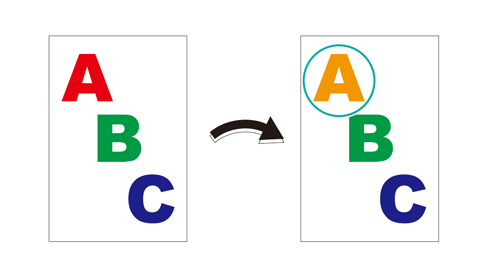
Color Centro vous permet de créer, enregistrer et modifier de nouvelles couleurs alternatives.
Les couleurs alternatives servent principalement à changer les couleurs d'une illustration ou d'un texte.
Quand exécuter
Pour remplacer une certaine couleur CMJN de l'original par une couleur CMJN différente
Environnement prévu
Système d'exploitation | Windows 7 |
Application | Color Centro 2.1 / Adobe Acrobat Reader DC |
Contrôleur d'image | Contrôleur image IC-605 |
Pilote d'imprimante | Pilote Plug-in PS |
* L'écran d'illustration peut différer de l'affichage réel en fonction de l'environnement système et de la version/révision de l'application.
Workflow
Enregistrement d'une couleur alternative avec Color Centro
Application de couleurs alternatives pour l'impression avec le pilote d'imprimante
Section associée
Précautions
Les couleurs spécifiées de l'origina sont toutes remplacées par les couleurs alternatives correspondantes prédéfinies. Vérifiez que les textes, les graphiques ou les images que vous voulez imprimer avec les couleurs originales n'incluent pas de couleurs spécifiées à être remplacées par des couleurs alternatives.
Pour assurer la stabilité des couleurs reproduites, procédez en plus de l'étalonnage régulier, aux autres réglages nécessaires de qualité image avant impression, par exemple en cas de changement de trame ou de papier ou si la teinte est un facteur important. Pour des détails, voir Réglage qualité image à l'aide du contrôleur d'image.
Enregistrement d'une couleur alternative avec Color Centro
Lancez Color Centro pour créer et enregistrer une couleur alternative.
Lancez Color Centro et connectez-vous à la machine. (Voir Démarrer Color Centro.)
L'écran supérieur de Color Centro s'affiche.
Cliquez sur Gestion Couleur alternative sur l'écran supérieur.
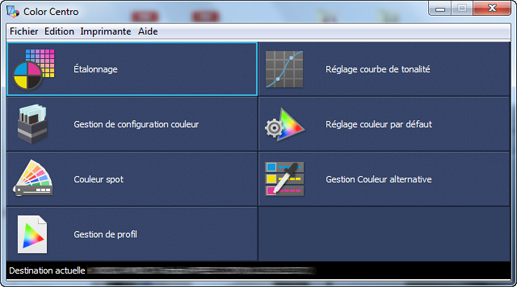
L'écran Gestion Couleur alternative s'affiche.
Cliquez sur Tableau.
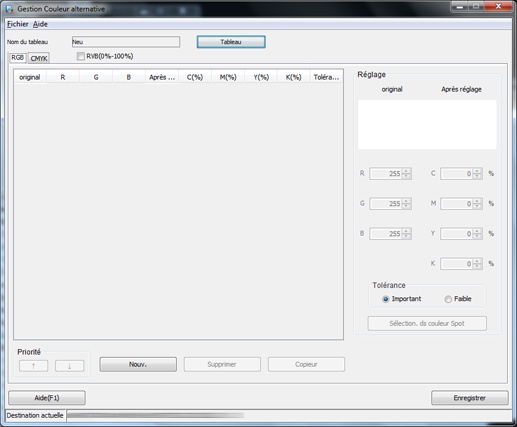
L'écran Gestion de table de couleurs alternatives s'affiche.
Sélectionnez une table et cliquez sur Ouvrir.
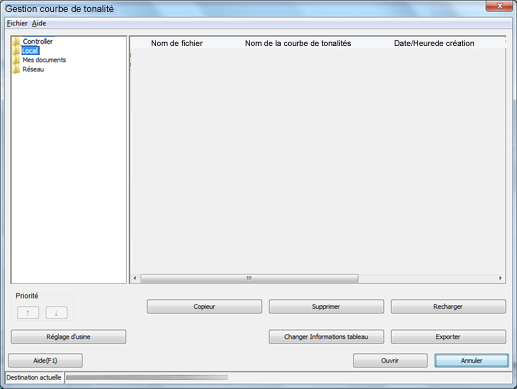
Les couleurs alternatives sont affichés sur l'écran Gestion couleur alternative.
Cliquez sur l'onglet CMYK, puis sur Nouv.
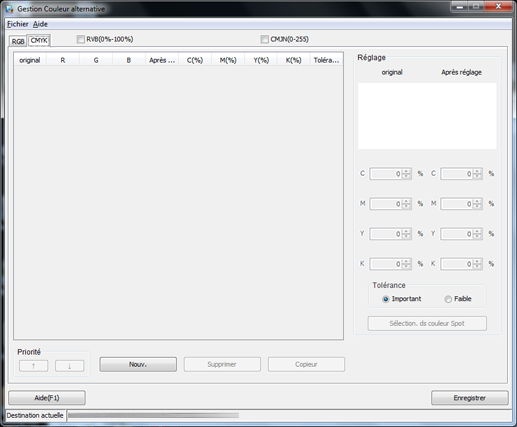
Définissez les valeurs de couleur pour original et Après réglage sous Réglage, puis cliquez sur Enregistrer.
Les couleurs en cours de définition s'affichent sous Réglage. La couleur dans original indique la couleur CMJN source tandis que la couleur mentionnée dans Après réglage indique la couleur alternative.
Exemple :
Elément
Réglage
Original
C = 100 / M = 95 / Y = 0 / N = 30
Après réglage
M = 100 / J = 100 (rouge)
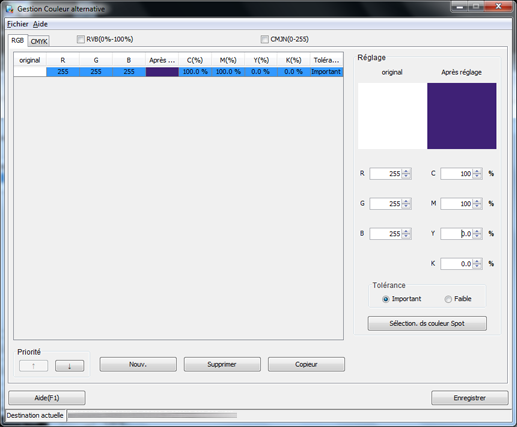
Explication supplémentaireSélectionnez Important ou Faible sous Tolérance pour alterner entre la plage de couleurs RVB (indéfinie ou stricte) de la couleur originale.
Vérifiez que la couleur spot est enregistrée et fermez l'écran en sélectionnant Fermer dans le menu Fichier.
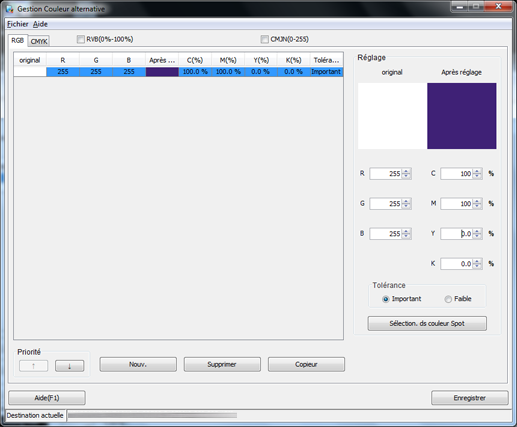
Application des couleurs alternatives pour l'impression avec le pilote d'imprimante
Vous pouvez appliquer les couleurs alternatives enregistrées à l'impression.
Ouvrez les données de l'original avec l'application et cliquez sur Imprimer dans le menu Fichier.
Sélectionnez l'imprimante à utiliser pour l'impression et cliquez sur Propriétés.
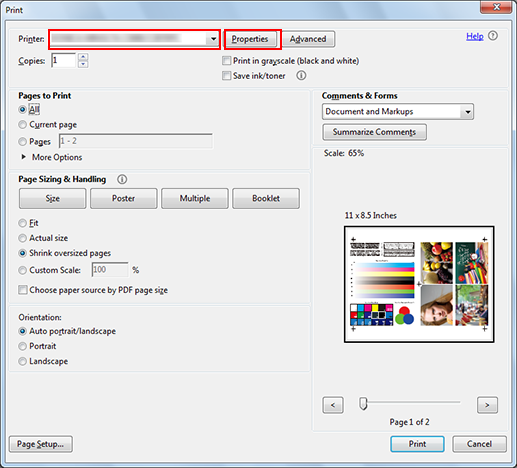
Cliquez sur l'onglet Gestion, puis cliquez sur Réglages Manuels.
Explication supplémentaireSi l'onglet Gestion n'est pas affiché, cliquez sur
pour afficher un onglet différent.

Cliquez sur Réglages en option et sélectionnez Valeur par défaut du contrôleur d'image dans Table couleur alternative. Cliquez sur OK.
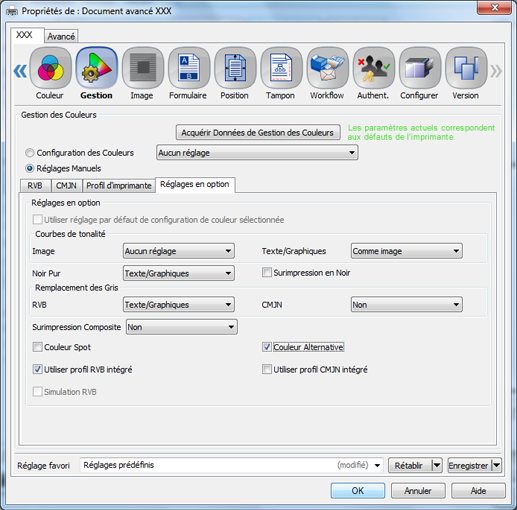
Sur l'écran Impression, entrez le nombre de Copies et cliquez sur Impression. Après l'impression, vérifiez les résultats.
Vérifiez que la couleur CMJN originale spécifiée a été remplacée par la couleur alternative correspondante.
Exemple : la couleur passe du bleu marine au rouge.
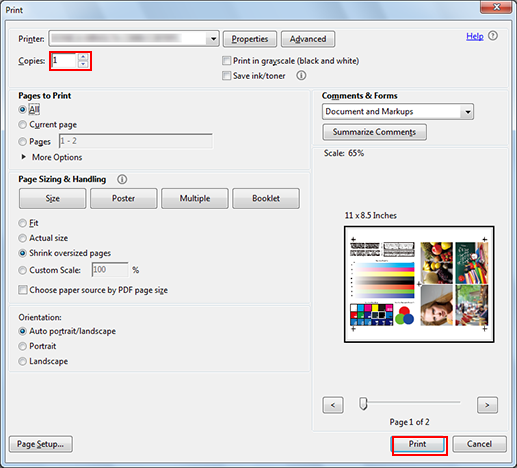
Explication supplémentaireIl est recommandé d'enregistrer les réglages de sortie couleur fréquemment utilisés dans la configuration des couleurs. (Voir Enregistrement de la configuration couleur.)